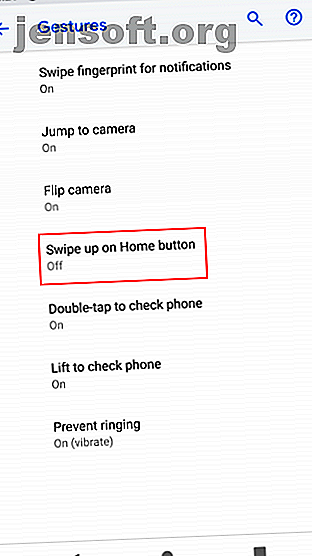
13 Beste Android 9.0 Pie-functies die u moet proberen
Advertentie
De nieuwste versie van Android is hier! Android Pie en versie 9.0 van het besturingssysteem genaamd, introduceert een aantal coole nieuwe trucs die de manier waarop je Android gebruikt veranderen. Dit zijn welkome toevoegingen nadat de laatste paar versies van Android vooral kleine aanpassingen brachten.
Vanwege de fragmentatie van Android, zal Pie de komende maanden langzaam op apparaten worden uitgerold en zal het er niet op iedereen precies hetzelfde uitzien.
Of je het al hebt gedownload of er naar uitkijkt, hier zijn de beste nieuwe functies in Android 9.0 Pie die je moet kennen.
1. Nieuwe gebarennavigatie
Android gebruikt al jaren een standaard navigatiebalk met drie knoppen onderaan het scherm. In Pie kunt u de standaardknoppen Terug, Start en Recent laten vallen ten gunste van een nieuw, op gebaren gebaseerd navigatiesysteem.
Toekomstige apparaten worden geleverd met dit ingeschakeld, maar na het updaten ziet u nog steeds de oude knoppen. Om het te proberen, gaat u naar Instellingen> Systeem> Gebaren> Veeg omhoog op de startknop . Uw navigatiebalk zal meteen veranderen.



U kunt als volgt navigeren met de nieuwe installatie:
- Tik op de nieuwe pilvormige Home- knop om naar huis te gaan.
- Als uw huidige weergave de knop Terug kan gebruiken, ziet u deze verschijnen waar hij altijd is.
- Veeg omhoog op de Home-knop om de weergave Recent te openen. Ga hier naar links en rechts om de lijst te bekijken en veeg omhoog om een recente app te wissen. Houd het pictogram van een app ingedrukt om de optie Split screen te zien. U kunt in deze weergave zelfs communiceren met apps om tekst te selecteren en te kopiëren.
- Veeg twee keer omhoog op de Home-knop en je opent je app-lade.
- Veeg naar rechts en houd Home ingedrukt om langzaam tussen apps te bladeren en los te laten om de app in het midden te openen.
- Veeg snel naar rechts en laat los om naar de vorige app te schakelen.
- Houd de startknop ingedrukt om Google Assistant te openen zoals eerder.
Dit is misschien even wennen, maar het biedt vloeiendere navigatiemethoden in vergelijking met de oude stijl.
Bekijk voor andere navigatiebewegingen en coole tools deze Android ABD-apps voor krachtige functies zonder root 6 Android ADB-apps voor krachtige functies zonder root 6 Android ADB-apps voor krachtige functies zonder root Wilt u meer controle over uw Android-apparaat ? Probeer deze apps waarmee u ADB-functionaliteit kunt gebruiken zonder te rooten. Lees verder . en deze multitasking-tips en -apps voor Android Start multitasking op Android met deze 8 krachtige tips en apps Start multitasking op Android met deze 8 krachtige tips en apps Met deze krachtige multitasking-apps voor Android kunt u onmiddellijk schakelen tussen apps en twee apps naast elkaar uitvoeren, en veel meer. Lees verder .
2. Adaptieve batterij en helderheid
Android heeft veel geautomatiseerde functies 7 Geautomatiseerde Android-instellingen die u zou moeten gebruiken om tijd te besparen 7 Geautomatiseerde Android-instellingen die u zou moeten gebruiken om tijd te besparen Wilt u dat uw Android-apparaat zichzelf efficiënt verwerkt? Hier zijn verschillende geautomatiseerde Android-functies die u zou moeten gebruiken om elke dag tijd te besparen. Lees meer, en een paar belangrijke worden steeds slimmer in Pie.
Adaptive Battery is een uitbreiding van de Doze-functie die is geïntroduceerd in Android 6 Marshmallow. Doze zet apps die u niet gebruikte in een “diepe slaap” om te voorkomen dat ze de batterij verspillen. Adaptive Battery gaat nu verder door meer te leren over de apps en services die u het meest gebruikt, en vervolgens aan te passen wat u niet zo vaak gebruikt om minder batterij te gebruiken.
Dit is standaard ingeschakeld, maar u kunt het schakelen via Instellingen> Batterij> Adaptieve batterij . Houd er rekening mee dat apps die u niet vaak gebruikt, vertraagde meldingen hebben.


De automatische helderheid van Android krijgt ook een upgrade in Pie. Nu leert uw telefoon het helderheidsniveau dat u verkiest in bepaalde apps en omgevingen en past het automatisch aan. Je kunt het trainen door het paneel Snelle instellingen te openen (tweemaal op de meldingsbalk) en de helderheid naar wens aan te passen.


3. App-acties
Het opstartprogramma van Google voorspelt al de apps die u waarschijnlijk gaat gebruiken op basis van het tijdstip van de dag. Nu kunt u met App-acties snel taken starten door te voorspellen wat u wilt doen.
U ziet bijvoorbeeld een snelkoppeling om Google Maps-navigatie 's ochtends te laten werken. Op het werk ziet u mogelijk een app-actie om met uw collega te chatten op Hangouts. En wanneer u een hoofdtelefoon aansluit, ziet u een app-actie voor uw meest recente afspeellijst.

Deze zijn vergelijkbaar met de app-snelkoppelingen die beschikbaar zijn door lang drukkende pictogrammen, die op hun beurt werden geïnspireerd door 3D Touch op de iPhone. De slimmere voorspelling betekent dat je ze hopelijk vaker zult gebruiken.
4. Plakjes
Net als bij App-acties, kunt u met Slices direct naar bepaalde acties in apps springen. Google zegt bijvoorbeeld dat als u op uw telefoon naar Lyft zoekt, u een snelkoppeling ziet om een rit naar het werk te maken, compleet met prijs en ETA.

5. Verbeterde beveiligingsfuncties
Veel beveiligingsupgrades van Android Pie zijn onder de motorkap en niet bijzonder interessant. Maar je zou er twee van moeten weten.
De eerste is dat deze versie van Android volgens Google "de toegang beperkt tot de microfoon, camera en alle SensorManager-sensoren van inactieve apps". Dit betekent dat zelfs als u toestemming hebt verleend voor een app. 5 Smartphone-app-machtigingen die u vandaag moet controleren. 5 Smartphone-app-machtigingen die u vandaag moet controleren. Android- en iOS-machtigingen kunnen op verschillende manieren worden misbruikt. Laat uw telefoon geen gegevens naar adverteerders lekken. Hier leest u hoe u controle kunt krijgen over app-machtigingen. Lees meer om toegang te krijgen tot uw microfoon, dit kan alleen als u deze actief gebruikt.
Ten tweede versterkt een nieuwe vergrendelingsmodus uw telefoon in noodsituaties. Nadat je dit hebt ingeschakeld bij Instellingen> Beveiliging en locatie> Voorkeuren vergrendelscherm> Vergrendelingsoptie tonen, kun je op Vergrendeling tikken in het menu Power. Hiermee wordt uw telefoon onmiddellijk vergrendeld, worden vingerafdrukontgrendeling en Smart Lock uitgeschakeld en worden meldingen op uw vergrendelingsscherm verborgen. U moet uw pincode, wachtwoord of patroon gebruiken Wachtwoord versus PIN versus vingerafdruk: de beste manier om uw Android-telefoon te vergrendelen Wachtwoord versus PIN versus vingerafdruk: de beste manier om uw Android-telefoon te vergrendelen U kunt uw Android beveiligen het vergrendelscherm van de telefoon met een wachtwoord, pincode, vingerafdruk en meer. Maar welke vergrendelingsmethode moet u gebruiken? Lees meer om het te ontgrendelen.


Dit is handig als u denkt dat een autoriteit of dief u kan dwingen om uw telefoon met biometrische methoden te ontgrendelen. Houd het in de buurt voor noodgevallen.
6. Digitaal welzijn
Hoewel het nog geen deel uitmaakt van Android, zal het onderdeel Digital Wellbeing van Android een van de meest interessante zijn. Dit is een reeks functies die Google heeft ontworpen om u te helpen zien hoe vaak u uw telefoon gebruikt. Gebruik van smartphones beperken met deze 7 apps. Gebruik van smartphones verminderen met deze 7 apps. Ziek van het voortdurend verspillen van uw tijd op uw telefoon? Er zijn manieren om dat op te lossen. Lees meer en in welke apps u de meeste tijd doorbrengt.
Het dashboard toont u hoeveel meldingen apps u sturen, hoeveel tijd u in apps doorbrengt en hoe vaak u uw telefoon controleert. Je kunt ook dagelijkse tijdslimieten instellen om te voorkomen dat je uren verspilt in tijdrovende apps.
Ondertussen schakelt een vernieuwde functie Niet storen niet alleen audiomeldingen uit, maar ook visuele meldingen. Dit helpt je alle afleidingen te blokkeren. En de Wind Down-functie vervaagt uw telefoon naar grijswaarden wanneer het tijd is om naar bed te gaan. Dit is een mentale truc die uw telefoon minder interessant maakt om te gebruiken.
U kunt zich aanmelden voor de bèta van Digital Wellbeing als u geïnteresseerd bent. Het zal in de toekomst naar Android Pie komen.
7. Nieuw toegankelijkheidsmenu
Android heeft veel toegankelijkheidsfuncties Toegankelijkheid op Android: maak uw apparaat gemakkelijker te gebruiken Toegankelijkheid op Android: maak uw apparaat gemakkelijker te gebruiken Android bevat functies om ervoor te zorgen dat iedereen van zijn telefoon kan genieten. Zelfs als je niet uitgeschakeld bent, bevat het menu Toegankelijkheid een paar leuke trucs om naar te kijken. Lees meer, maar ze zijn niet altijd gemakkelijk toegankelijk. Een nieuw menu in Android Pie maakt het eenvoudig om toegang te krijgen tot algemene functies voor gebruikers die hulp nodig hebben.
Schakel dit menu in via Instellingen> Toegankelijkheid> Toegankelijkheidsmenu . Schakel de schuifregelaar Service gebruiken in en bevestig de prompt en u ziet een nieuw pictogram rechts van de navigatiebalk. Tik hier op elk gewenst moment voor om een groot menu te openen met snelkoppelingen naar Volume, Recente apps, Snelle instellingen en meer.


Dit zou de navigatie eenvoudiger moeten maken voor gebruikers die problemen hebben met het gebruik van Android-bewegingen.
8. Nieuwe screenshot snelkoppeling



De standaardcombinatie Power + Volume Down voor schermafbeeldingen is een beetje ongemakkelijk. Zo kunt u in Android Pie op elk gewenst moment een snelkoppeling nemen vanuit het menu Power .
Wat meer is, je kunt ook op de opdracht Bewerken tikken in de melding die verschijnt om je opname meteen aan te passen.
9. Gemakkelijkere schermrotatie

Android schakelt automatisch uw schermoriëntatie op basis van hoe het zich bevindt. U kunt de oriëntatie vergrendelen op portret of landschap, maar dit wordt lastig als u vaak moet schakelen.
Als je in Pie Auto Rotate hebt uitgeschakeld, zie je een nieuw pictogram aan de rechterkant van de navigatiebalk wanneer je je apparaat naar liggend draait. Tik erop om de liggende stand te vergrendelen, en deze blijft ook staan als u terugkeert naar portret. Tik nogmaals op het pictogram om terug te keren naar portret.
10. Verbeteringen in volume en geluid
Wanneer u op een volumeknop drukt, ziet u dat de schuifregelaar nu aan de rechterkant wordt weergegeven in plaats van aan de bovenkant. Bovendien verandert het indrukken van de volumeknoppen nu het media-volume in plaats van het beltoonvolume zoals eerder. Deze eenvoudige aanpassing van het volume maakt het gemakkelijker om te voorkomen dat je een YouTube-video opent en deze per ongeluk op volledige snelheid afspeelt.
Tik op het notitiepictogram om mediaaudio te dempen of dempen ongedaan te maken. U kunt op het pictogram hierboven tikken om uw belvolume te schakelen tussen Bellen, Trillen en Dempen . U moet het tandwielpictogram selecteren om het menu Geluid te openen en gedetailleerde aanpassingen te maken.


Android Pie geeft je ook meer Bluetooth-opties. U kunt maximaal vijf Bluetooth-verbindingen tegelijkertijd hebben, maximaal twee in Oreo. Gesprekken gaan naar alle Bluetooth-apparaten die ze kunnen verwerken.
In een welkome verandering, onthoudt uw telefoon nu het volume voor individuele Bluetooth-apparaten. Dit betekent dat u uw oren niet uitblaast met uw oordopjes nadat u uw Bluetooth-luidspreker op maximaal volume hebt gebruikt.
11. Selecteerbare donkere modus
Android Oreo bevatte een donkere modus, maar het systeem besloot automatisch of het werd ingeschakeld op basis van je achtergrond. Nu kunt u zelf kiezen bij Instellingen> Systeem> Weergave> Geavanceerd> Apparaatthema .
12. Gemakkelijkere tekstselectie

Als je veel kopieert en plakt, zul je dol zijn op een kleine verandering in Pie. Wanneer u nu lang ingedrukt houdt om tekst te selecteren en de handgrepen vast te pakken, kunt u met een klein vergrootglas precies zien wat u selecteert.
13. Meer kennisgevingsinformatie


Als je wilt zien welke apps afleidende meldingen verzenden Hoe afleidende meldingen op Android te verminderen Hoe afleidende meldingen op Android te verminderen Meldingen kunnen echt het leven in de weg staan - hier is hoe je het noodzakelijke uit de irritante kunt halen. Lees Meer, ga naar Instellingen> Apps en meldingen> Meldingen . In het gedeelte Onlangs verzonden kunt u zien welke apps u onlangs hebben geping. Tik op Alles bekijken van de afgelopen 7 dagen om meer info te bekijken.
Door Meest recent te wijzigen in Meest voorkomend, kunt u de ergste overtreders vinden. Android stelt ook voor dat u meldingen van apps uitschakelt die u vaak wegveegt. Vergeet niet de meldingskanalen geïntroduceerd in Oreo Alle nieuwe manieren om meldingen te gebruiken in Android 8.0 Oreo Alle nieuwe manieren om meldingen te gebruiken in Android 8.0 Oreo Android 8.0 De meldingskanalen van Oreo zijn een krachtige nieuwe manier om ervoor te zorgen dat uw telefoon alleen waarschuwt u voor prioriteitsinformatie. Hier is alles over de manier waarop meldingen zijn veranderd in Oreo. Lees meer.
Wat vind je van Android 9.0 Pie?
Er is veel liefde voor Android 9 Pie. Nog meer dan het bovenstaande, deze release bevat een kleurrijker menu Instellingen, vernieuwde lettertypen en afgeronde hoeken in het besturingssysteem. Bovendien ondersteunt Android 9 Pie smartphone-inkepingen. U zult zeker nog een aantal verbeteringen vinden als u kennis maakt.
Zelfs als je Pie nog niet hebt (bekijk de Essential Phone om het nu te krijgen), kun je profiteren van apps die de manier veranderen waarop je Android gebruikt. En hier zijn de Android 10-functies 13 Must-See nieuwe functies in Android 10 13 Must-See nieuwe functies in Android 10 Android 10 is hier en het zit vol met nieuwe functies om uit te checken. Hier zijn de coolste verbeteringen en tweaks die je moet proberen. Lees meer waar je naar uit kunt kijken als je een upgrade uitvoert van Android Pie.
Ontdek meer over: Android, Android Pie, .

